Πώς να Μετατρέψετε τη Χειρόγραφη Γραφή σε Κείμενο με το Samsung Notes

Αν ψάχνετε μια αναζωογονητική εναλλακτική λύση στο παραδοσιακό πληκτρολόγιο οθόνης, το Samsung Galaxy S23 Ultra παρέχει μια εξαιρετική λύση. Με το
Η προσαρμογή ενός υπολογιστή στα προσωπικά σας γούστα μπορεί να είναι ένα διασκεδαστικό μέρος της ρύθμισης του υπολογιστή σας. Ένας από τους πολλούς τρόπους εξατομίκευσης του υπολογιστή σας είναι να ρυθμίσετε ένα προσαρμοσμένο φόντο επιφάνειας εργασίας. Οι προτιμήσεις των ανθρώπων για φόντο επιφάνειας εργασίας μπορεί να διαφέρουν πολύ, αν και τα κοινά θέματα περιλαμβάνουν οικογενειακές, τοπία και φωτογραφίες διακοπών.
Μερικές φορές, αν και είναι πολύ δύσκολο να καταλήξουμε σε μία μόνο εικόνα. Αντίθετα, μπορεί να θέλετε να δημιουργήσετε μια παρουσίαση με μερικές από τις αγαπημένες σας φωτογραφίες. Ευτυχώς, αυτό είναι ένα σχετικά κοινό χαρακτηριστικό και είναι εύκολο να γίνει στο Linux Mint.
Πρώτα, για να διαχειριστείτε τις εικόνες φόντου της επιφάνειας εργασίας σας, πρέπει να πατήσετε το πλήκτρο Super, στη συνέχεια να πληκτρολογήσετε "Φόντο" και να πατήσετε enter.
Συμβουλή: Το κλειδί "Super" είναι το όνομα που δίνουν οι περισσότερες διανομές Linux στο κλειδί "Windows" ή "Command" της Apple για την αποφυγή προβλημάτων εμπορικών σημάτων.
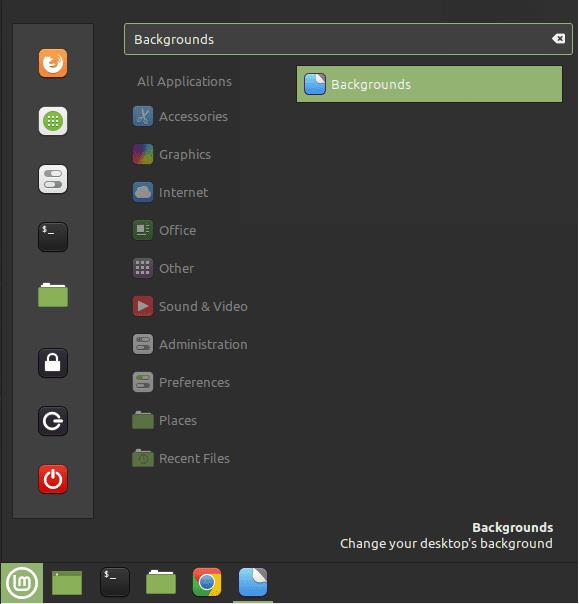
Πατήστε το πλήκτρο Super, μετά πληκτρολογήστε "Backgrounds" και πατήστε enter.
Στην προεπιλεγμένη καρτέλα "Εικόνες", μπορείτε να ορίσετε μεμονωμένες εικόνες φόντου επιφάνειας εργασίας. Για να διαμορφώσετε μια παρουσίαση με φόντο επιφάνειας εργασίας, θα χρειαστεί να μεταβείτε στην καρτέλα "Ρυθμίσεις". Μόλις μεταβείτε στην καρτέλα Ρυθμίσεις, κάντε κλικ στο ρυθμιστικό «Αναπαραγωγή φόντου ως παρουσίαση» στη θέση «Ενεργοποίηση» για να ενεργοποιήσετε την προβολή διαφανειών στο φόντο της επιφάνειας εργασίας.
Στη συνέχεια, διαμορφώστε την καθυστέρηση που θέλετε πριν η προβολή διαφανειών μεταβεί στην επόμενη εικόνα. Εάν θέλετε να τυχαιοποιηθεί η σειρά της παρουσίασης, κάντε κλικ στο ρυθμιστικό «Αναπαραγωγή εικόνων με τυχαία σειρά» στη θέση «Ενεργό».
Ανάλογα με την κλίμακα των εικόνων που χρησιμοποιείτε και το μέγεθος και το σχήμα της οθόνης σας, μπορεί να θέλετε να επιλέξετε μια διαφορετική "Προβολή εικόνας". Αυτό χρησιμοποιείται για να ρυθμίσετε τον τρόπο κλίμακας ή προσαρμογής των εικόνων στην οθόνη. Το "Χρώμα φόντου" μπορεί να χρησιμοποιηθεί για τη διαμόρφωση του χρώματος των "Μαύρων γραμμών" εάν υπάρχουν με την "Προβολή εικόνας" που επιλέξατε.
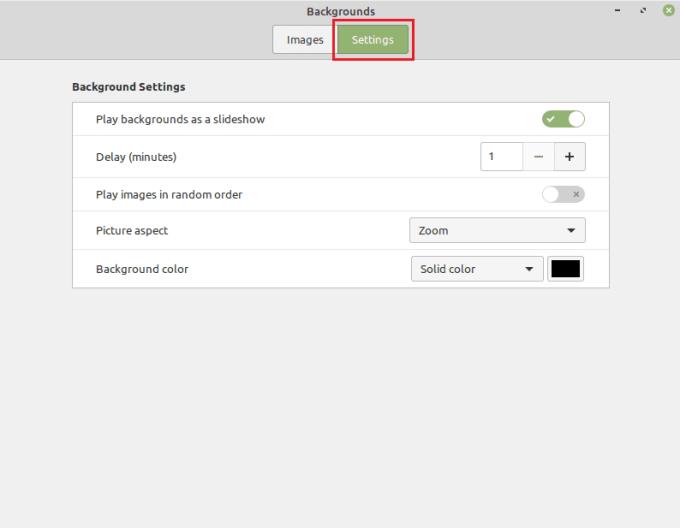
Ενεργοποιήστε την "Αναπαραγωγή φόντου ως παρουσίαση" και, στη συνέχεια, διαμορφώστε τις άλλες επιλογές.
Για να επιλέξετε τις εικόνες που θέλετε να αποτελούν μέρος της παρουσίασης διαφανειών σας, πρέπει να επιστρέψετε στην καρτέλα "Εικόνες". Δυστυχώς, δεν μπορείτε να επισημάνετε συγκεκριμένες εικόνες για συμπερίληψη στην παρουσίαση, πρέπει να επιλέξετε έναν φάκελο από την αριστερή στήλη. Αυτό σημαίνει ότι εάν θέλετε εικόνες από πολλούς φακέλους και υποφακέλους στην ίδια παρουσίαση, θα πρέπει να τις συγχωνεύσετε όλες σε έναν φάκελο. Εάν πρέπει να εισαγάγετε αυτόν τον φάκελο στη λίστα στα αριστερά, κάντε κλικ στο εικονίδιο "Προσθήκη νέου φακέλου" στην κάτω αριστερή γωνία.
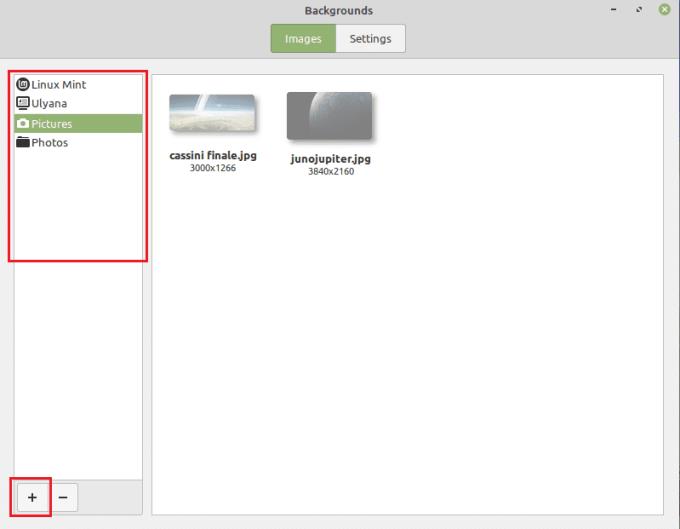
Επιλέξτε ή προσθέστε το φάκελο των εικόνων που θέλετε να χρησιμοποιήσετε ως παρουσίαση.
Αν ψάχνετε μια αναζωογονητική εναλλακτική λύση στο παραδοσιακό πληκτρολόγιο οθόνης, το Samsung Galaxy S23 Ultra παρέχει μια εξαιρετική λύση. Με το
Σε αυτό το οδηγό, σας δείχνουμε πώς να αλλάξετε την προεπιλεγμένη ρύθμιση ζουμ στο Adobe Reader.
Σας δείχνουμε πώς να αλλάξετε το χρώμα επισήμανσης για κείμενο και πεδία κειμένου στο Adobe Reader με αυτόν τον βήμα προς βήμα οδηγό.
Ανακαλύψτε πώς να διορθώσετε τον κωδικό σφάλματος OneDrive 0x8004de88 ώστε να επαναφέρετε την αποθήκευση στο cloud.
Μάθετε πώς να λύσετε ένα κοινό πρόβλημα όπου η οθόνη αναβοσβήνει στον φυλλομετρητή ιστού Google Chrome.
Μέχρι στιγμής, δεν είναι δυνατή η απενεργοποίηση ανώνυμων ερωτήσεων στα Live Events του Microsoft Teams. Ακόμη και οι εγγεγραμμένοι χρήστες μπορούν να υποβάλουν ανώνυμες ερωτήσεις.
Εάν το LastPass αποτυγχάνει να συνδεθεί στους διακομιστές του, καθαρίστε την τοπική προσωρινή μνήμη, ενημερώστε το διαχειριστή κωδικών πρόσβασης και απενεργοποιήστε τις επεκτάσεις του προγράμματος περιήγησης σας.
Αναρωτιέστε πώς να ενσωματώσετε το ChatGPT στο Microsoft Word; Αυτός ο οδηγός σας δείχνει ακριβώς πώς να το κάνετε με το πρόσθετο ChatGPT for Word σε 3 εύκολα βήματα.
Χρειάζεστε να προγραμματίσετε επαναλαμβανόμενες συναντήσεις στο MS Teams με τα ίδια μέλη της ομάδας; Μάθετε πώς να ρυθμίσετε μια επαναλαμβανόμενη συνάντηση στο Teams.
Βρείτε εδώ τις λεπτομερείς οδηγίες για το πώς να αλλάξετε το User Agent String στον περιηγητή Apple Safari για MacOS.






